通常情况下我们画线时先确定第一点,然后再捕捉垂足,而CAD递延垂足的使用则有些相反,我们确定与那条线垂直,然后可以拖动确认第二点。直接用普通的垂足捕捉方式更简单直接,第二种方式感觉是我只知道我这条线要与某条线垂直,画图时我再看放哪儿合适,更象在做草图设计。
通过上面的描述应该应该清楚什么操作时会出现递延垂足的提示了,但由于通常情况下我们都会打开端点、中点、交点等几个常用的捕捉选项,有些人甚至会将所有选项都打开,当光标直接停留到线上时,会优先捕捉到端点、中点或最近点,“递延垂足”的提示并不容易出现,而大多数人也不会为了捕捉递延垂足而将其他常用的选项关掉。建议大家在捕捉对话框中只选择上面所说的几个最常用的捕捉选项,可以将对象捕捉工具栏打开,想使用垂足或其他不常用的捕捉选项时点一下工具栏按钮就可以。当然有些设计人员很熟悉命令,也可以直接在命令行输入捕捉选项。
浩辰CAD递延垂足捕捉操作
1)先画一条直线作为基准线,然后再点直线按钮或输入快捷键L,
2)在提示线的起始点时在对象捕捉工具栏单击垂足按钮或输入per。
3)将光标停留在图中已有的直线上,就会出现递延垂足的提示,如下图所示:

从图中可以看出不仅提示变了,捕捉标记也和普通的垂足标记有些不同。
4)在直线上任意点单击确定递延垂足的捕捉,将光标移离捕捉的直线,移动光标,可以看到一条与选定直线垂直的直线在随光标移动,如下图所示。
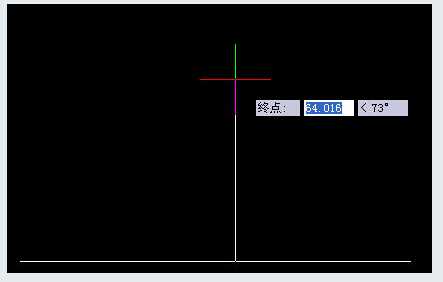
单击确定终点,就完成了直线的绘制。
浩辰CAD递延切点捕捉操作
除了有递延垂足外,还有递延切点,使用方法基本类似,在切点捕捉时先选圆或弧,然后可以拖动确定线的端点,拖动时线会绕着圆或弧转,如下图所示。

虽然明白了这两个功能的用法,但感觉在画图的过程用得会比较少,原因有下面几点:一是习惯比较难改变;二是画图时大多数情况下线的起点是确定的,三是当将垂足与其他选项同时作为固定捕捉选项时,先确定起点后,垂足是可以优先的,当然前提是光标位置接近于垂点位置,但递延垂足则不会优先,通常不会出现提示。
由于上述原因,递延捕捉我将来也会很少用。但既然浩辰CAD提供这样的功能,也许有不少人非常想用这样的功能却不知道,但愿能给看过这篇文章的人一些帮助。
使用浩辰CAD时当打开垂点捕捉时有时会出现“CAD递延垂足”的提示,垂足我很清楚,递延是什么概念呢?什么情况下会出现这个提示?它和普通的垂足捕捉又有什么不同呢?以上问题的答案就在上面的文章中。

2019-11-21
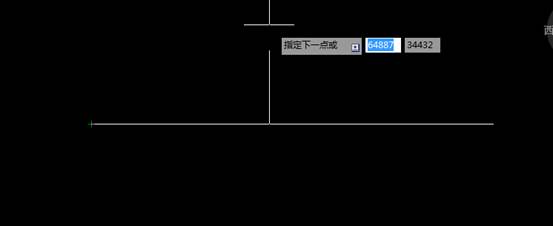
2019-11-04
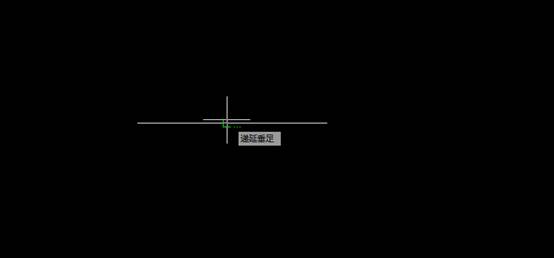
2019-11-04
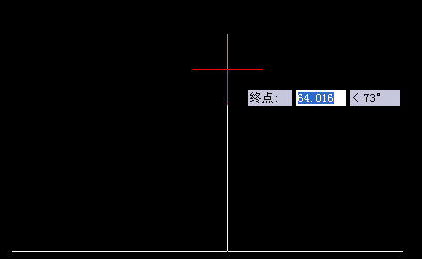
2019-07-22
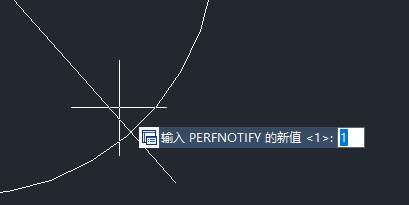
2019-05-28

2024-04-17

2024-04-17

2024-04-17

2024-04-16

2024-04-15

2024-04-15

2024-04-12
